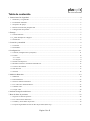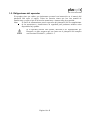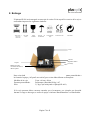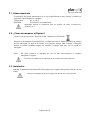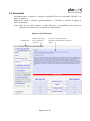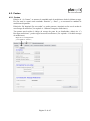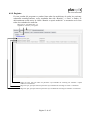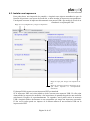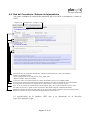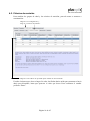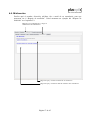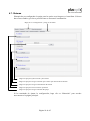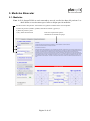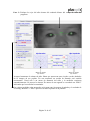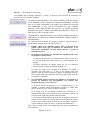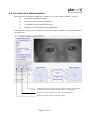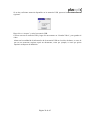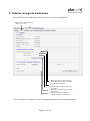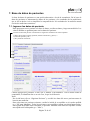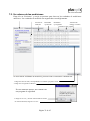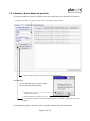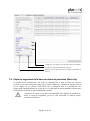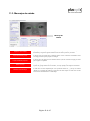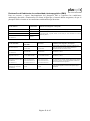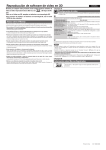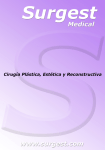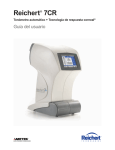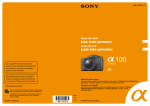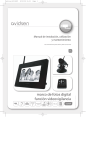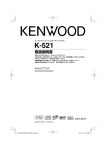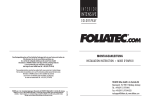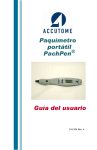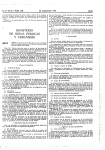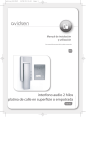Download plusoptiX S09
Transcript
VisionScreener plusoptiX S09 INSTRUCCIONES DE OPERACIÓN (Versión 5.0.11.0) Plusoptix GmbH Neumeyerstr. 48 90411 Nürnberg Alemania Internet: www.plusoptix.eu Copyright © 2009 Página 1 de 45 Tabla de contenido 1. Instrucciones De Seguridad ............................................................................................................................4 1.1. Símbolos y su significado ...................................................................................................................................... 4 1.2. Tratamiento adecuado ............................................................................................................................................ 5 1.3. Propósito del equipo ............................................................................................................................................... 5 1.4. Puesta en marcha del plusoptiX S09 ...................................................................................................................... 5 1.5. Obligaciones del operador ...................................................................................................................................... 6 2. Entrega............................................................................................................................................................7 2.1. Almacenamiento .................................................................................................................................................... 8 2.2. ¿Cómo desempacar el Equipo? .............................................................................................................................. 8 2.3. Instalación .............................................................................................................................................................. 8 3. Conexión y encendido ....................................................................................................................................9 3.1. Conexión ................................................................................................................................................................ 9 3.2. Encendido............................................................................................................................................................. 10 4. Configuración ...............................................................................................................................................11 4.1. General (Configuraciones principales) ................................................................................................................. 11 4.2. Conteo .................................................................................................................................................................. 12 4.2.1. Conteo ............................................................................................................................................................................. 12 4.2.2. Registro ........................................................................................................................................................................... 13 4.3. Instalar una impresora .......................................................................................................................................... 14 4.4. Red del Consultorio. Sistema de telemedicina ..................................................................................................... 15 4.5. Criterios de remisión ............................................................................................................................................ 16 4.6. Mi dirección ......................................................................................................................................................... 17 4.7. Sistema ................................................................................................................................................................. 18 5. Medición Binocular ......................................................................................................................................19 5.1. Medición .............................................................................................................................................................. 19 5.2. Documentación .................................................................................................................................................... 23 5.3. Insertar columna informativa ............................................................................................................................... 26 5.4. Ver video de la última medición .......................................................................................................................... 27 5.5. Guardar video ....................................................................................................................................................... 28 5.6. Cargar video ......................................................................................................................................................... 30 6. Ordenar recarga de mediciones ....................................................................................................................31 7. Base de datos de pacientes............................................................................................................................32 7.1. Ingresar los datos de paciente............................................................................................................................... 32 7.2. Ver valores de las mediciones .............................................................................................................................. 33 7.3. Cambiar y borrar datos de paciente ...................................................................................................................... 34 7.4. Copia de seguridad de la base de datos de pacientes (Back-Up).......................................................................... 35 Página 2 de 45 8. Apagado........................................................................................................................................................36 9. Garantía ........................................................................................................................................................37 10. Servicio y mantenimiento ...........................................................................................................................38 10.1. Servicio .............................................................................................................................................................. 38 10.2. Mantenimiento ................................................................................................................................................... 38 11. Sugerencias prácticas..................................................................................................................................39 11.1. Resultados de medición ...................................................................................................................................... 39 11.2. Criterios de remisión .......................................................................................................................................... 41 11.3. Mensajes de estado............................................................................................................................................. 42 11.4. ¿Qué hacer cuando... .......................................................................................................................................... 43 12. Datos Técnicos ...........................................................................................................................................44 Página 3 de 45 1. Instrucciones De Seguridad Por favor siga al pie de la letra estas instrucciones de operación, para evitar peligros para la vida y la salud, para obtener resultados de medida correctos y conservar el equipo en buen estado. 1.1. Símbolos y su significado ATENCIÓN: Éste símbolo se usa para mostrarle al usuario que la indicación marcada con éste, es relevante para la seguridad. El servicio o reparación lo pueden realizar únicamente personal capacitado y autorizado para esto. El equipo de medición no tiene partes de cuyo mantenimiento se tenga que ocupar el usuario. Abrir el equipo de medición expone al usuario a recibir cargas eléctricas de origen no visible. Nota: Si el equipo de medición se abre, pierde la garantía. Para que esto no ocurra, permita que todas las reparaciones descritas en el Capítulo 10 Servicio y mantenimiento sean realizas por los centros de servicio. No esterilice el equipo de medición ni ninguna de sus partes. PRECAUCIÓN: Si los pasos para hacer mediciones, o las condiciones durante la operación o mientras que se efectúa una medición descritos en este manual no se siguen, es posible que se obtengan resultados de medición erróneos. Utilice únicamente impresoras con la certificación IEC 60601-1 o ubique la impresora fuera del alcance del paciente. Equipo con protección clase II (Doble aislamiento) 0123 El símbolo CE en el equipo de medición indica que éste cumple con los requerimientos de la directiva 93/42/EWG para productos médicos. Desecho del equipo de medición: residuo electrónico. Por favor no arrojar a la basura doméstica. Por favor envié el equipo a su distribuidor. Este reembolsará los costos del envío. Descarga electrostática (ESD): Equipo sensible, es decir, para la conexión o desconexión de cables, tocar previamente algún objeto con polo a tierra (por ejemplo la calefacción o el grifo de agua), para evitar una posible previa carga electrostática en el cuerpo. Este símbolo indica que éste producto cumple con los requerimientos de uso de de partes tipo B de acuerdo con el estándar EN 60601-1. Página 4 de 45 1.2. Tratamiento adecuado El Vision Screener plusoptiX S09 es un equipo de medición opto-electrónico. El montaje mecánico y la manera de operación del plusoptiX S09 son comparables con los de una videocámara. Por eso, manipule el equipo de medición tan cuidadosamente como a su videocámara. Si usted toma en cuenta este consejo, el equipo le prestará servicio por muchos años sin ningún problema. 1.3. Propósito del equipo El propósito del equipo plusoptiX S09 es la medición del equivalente esférico, del cilindro, así como del reflejo de la cornea, y del diámetro de la pupila en el contexto de una revisión de entrada de los ojos. La medición se realiza en tiempo real, simultáneamente en ambos ojos y a una distancia de un metro. Nota: Únicamente por medio de una medición simultanea en ambos ojos en tiempo real, como con el plusoptiX S09, es posible identificar anisometropía con seguridad y sin dilatar la pupila. En este caso, no tiene ningún efecto que el niño acomode durante la medición, ya que la diferencia de refracción en ambos ojos permanece siempre igual. Ya que la medición se realiza a un metro de distancia, se debe esperar un resultado de medición de +1,00 dpt. La medición don el plusoptiX S09 no reemplaza un examen completo de los ojos realizado por un especialista de los ojos. Los resultados de medición no deben ser usados directamente para formular lentes. 1.4. Puesta en marcha del plusoptiX S09 Verifique antes de cada puesta en marcha que estén en perfectas condiciones tanto la conexión eléctrica, así como el cable VGA entre el plusoptix S09 y el monitor, y cuando sea el caso, la conexión del teclado, del mouse y de red. Asegúrese de sustituir los cables o conexiones averiadas antes de encender el equipo. Utilice exclusivamente el adaptador de voltaje MES30B-3P1J, entregado con el plusoptiX S09 para conectarlo a la corriente. De igual manera utilice exclusivamente el cable entregado El plusoptiX S09 cumple con los requerimientos de la directiva para productos médicos 2007/47/EG. Página 5 de 45 1.5. Obligaciones del operador El operador tiene que cuidar, que únicamente personal con instrucción en el manejo del plusoptiX S09 opere el equipo. Todos los usuarios tienen que leer éste manual de instrucciones y seguir al pie de la letra las anotaciones e instrucciones de seguridad. Nota: El curso de entrenamiento para la operación del plusoptiX S09 en cumplimiento de las anotaciones e instrucciones de seguridad para productos médicos están disponibles bajo pedido. Si el operador conecta otro aparato, adicional a los suministrados por Plusoptix, se debe asegurar que este junto con el plusoptiX S09 cumplen con la norma EN 60601-1 y 60601-1-1. Página 6 de 45 2. Entrega El plusoptiX S09 será entregado en una caja de cartón. En la superficie exterior de la caja se encuentran impresos los siguientes símbolos: Apilar max. 5 cajas una sobre otra Este lado arriba Frágil/ Sensible Proteger de la humedad Fabricante de cajas Certificación CE Reciclable Tapa Cámara Adaptador médico de Voltaje Soporte Cable 2 Memorias USB: -“Columna informativa” -“Back-Up BD” Para evitar daños en el plusoptiX S09, se pone dentro de la caja una espuma premoldeada a la forma del equipo y las partes accesorias, para evitar daños durante su transporte. Medidas de la caja: Espuma premoldeada: Peso: 51cm x 41cm x 20cm Poliuretano (Densidad 28 kg / m3) 3,5 kg (Caja incluyendo el plusoptiX A09) Si la caja presenta daños externos causados por el transporte, por ejemplo por descuido durante la carga o descarga, no reciba el equipo e informe inmediatamente a su distribuidor. Página 7 de 45 2.1. Almacenamiento El plusoptiX S09 puede almacenarse en la caja original hasta un año, siempre y cuando los siguientes requerimientos se cumplan: Temperatura: 0°C a +50°C Humedad: 10% bis 85% no condensante Mantenga alejado al plusoptiX S09 de fuentes de calor (Calefacción, calderas, etc.) 2.2. ¿Cómo desempacar el Equipo? Abra la caja en la posición “Éste lado arriba” indicado por las flechas: Después de desempacar el plusoptiX S09, verifique que todo lo listado en la hoja de entrega ha sido entregado. Si algo de lo listado en la hoja de entrega falta, informe a Plusoptix durante la primera semana después de recibido el equipo para que esto le pueda ser entregado. Nota: Por favor conserve el empaque en caso de que posteriormente se requiera transportar el equipo. Por favor, no almacene el empaque en un recinto con brasa expuesta. 2.3. Instalación Durante la instalación del plusoptiX S09 asegúrese que ningún cable quede al alcance de los niños. Proteja el plusoptiX S09 de la exposición directa a los rayos del sol. Página 8 de 45 3. Conexión y encendido 3.1. Conexión Para trabajar con el plusoptiX S09, se le debe conectar un monitor, un teclado y un mouse. El monitor debe cumplir los siguientes requerimientos: Resolución: 1.024 x 768 Pixel Interfaz: VGA Para la conexión de teclado, mouse e impresora el plusoptiX S09 cuenta con cuatro (4) puertos USB tipo A. Si usted cuenta ya con un monitor, puede conectarlo al plusoptiX S09 por medio de un intercambiador. De esta manera usted puede cómodamente cambiar del plusoptiX A09 al Computador de su consultorio. El plusoptiX S09 puede conectarse también a la red del consultorio por medio de una interfaz GDT con una conexión RJ-45 (cable de red). Para la conexión del plusoptiX S09 a su red, Plusoptix ofrece sin costo adicional el software para operación con interfaz GDT. Si usted desea conectar el plusoptiX S09 a la red de su consultorio, por favor diríjase a la empresa que da soporte a la red de su consultorio. Figura 1: Conecte el cable VGA entre el monitor y el plusoptiX S09. Teclado y mouse inalámbricos se pueden conectar a alguno de los puertos USB del plusoptiX S09. Conecte los 12VDC al plusoptiX S09 y el enchufe a un multitoma con interruptor. Cuando el equipo no se esté usando, el multitoma se debe apagar (riesgo de incendio). Figura 2: Puntos de conexión en el plusoptiX S09 Figura 1 Figura 2 plusoptiX S09 RJ-45 Cable VGA para monitor Adaptador médico de Voltaje MES 30B - 3P1J Interruptor ON/OFF 12VDC 4 x USB VGA Terminal inalámbrico para mouse y teclado Cable 12VDC Página 9 de 45 3.2. Encendido Encienda primero el monitor y después el plusoptiX S09 en el interruptor ON/OFF (ver figura 2, página 9). Después de cargar el software (aproximadamente 1,5 minutos) se muestra la página de inicio de Plusoptix. Nota: Antes de que usted empiece a medir, haga clic en Propiedades, para ajustar las principales características (ver capitulo 4 Configuración). Página de inicio Plusoptix Configuración Haga clic aquí, para abrir el manual de operación Esta breve explicación aparece únicamente justo después de iniciar el equipo Página 10 de 45 4. Configuración La primera vez que encienda el equipo, ajuste por favor la configuración: General (configuraciones principales), impresoras, red, información del consultorio y sistema de acuerdo con los requerimientos de su consultorio o centro de salud. Con excepción de las configuraciones principales, al abrir una interface de configuración aparecerá un dialogo de seguridad en el que usted debe escribir “YES”, para tener permiso para acceder a esta. Si solamente desea ver la interface haga clic en “Cancelar”. 4.1. General (Configuraciones principales) Haga clic en “Configuración” y en seguida en “General”, para tener acceso a la configuración básica. Haga clic aquí para cambiar la configuración de color, de blanco y negro a colores falsos. Con esto se puede observar el perfil de reflejo a través de la pupila codificado en colores (reflejo de Bruckner) Haga clic aquí para probar el volumen del sonido de llamado del equipo. Presione y sostenga el botón principal del mouse sobre el control de volumen. Muévalo hacia la derecha o hacia la izquierda para aumentar o disminuir el volumen del sonido de llamado del equipo Haga clic aquí para ajustar la presentación de astigmatismo en cilindro positivo o negativo. Página 11 de 45 4.2. Conteo 4.2.1. Conteo Debajo de “A) Conteo” se muestra la cantidad total de mediciones desde la última recarga. De éste total se restará cada resultado “Remitir” y “Pasa”, y se mostrará la cantidad de mediciones disponible. Debajo de “B) Imprimir Fax con orden” se puede generar e imprimir un fax con la orden de una recarga de medición (Ver capítulo 6. Ordenar recarga de mediciones). Tan pronto usted reciba el código de recarga de parte de su distribuidor, debajo de “C) Recargar mediciones”, puede cargar las nuevas mediciones (Ver capítulo 6. Ordenar recarga de mediciones). Haga clic en “Configuración” y en seguida en “Conteo”,. Página 12 de 45 4.2.2. Registro En esta pestaña del programa se pueden listar todas las mediciones de todos los pacientes ordenadas cronológicamente, cuyos resultados han sido “Remitir”, o “Pasa” o ambos. Si adicionalmente usted activa la casilla “Remitir o repetir medición” se mostrarán en la lista todos los resultados de medición. Haga clic en “Configuración”, en seguida en “Conteo” y en registro. Haga clic aquí, para que todos los pacientes cuyo resultado de screening sea “Remitir o repetir medición” se muestren. Haga clic aquí, para que todos los pacientes cuyo resultado de screening sea “Pasa” se muestren. Haga clic aquí, para que todos los pacientes cuyo resultado de screening sea “Remitir” se muestren. Página 13 de 45 4.3. Instalar una impresora Para poder hacer una impresión de pantalla, o imprimir una etiqueta autoadhesiva para la historia del paciente o un reporte de medición, se debe instalar la impresora correspondiente. Usted puede conectar la impresora directamente a un puerto USB o por medio de la red de su consultorio a su plusoptiX S09. Haga clic en “Configuración” y luego en “Impresora” Haga clic aquí para escoger una impresora de red Haga clic aquí para escoger la impresora con la que desea imprimir el correspondiente documento. El plusoptiX S09 cuenta con una impresora PDF preinstalada. Si la impresora PDF está seleccionada se debe conectar una memoria USB. En ella serán almacenados los reportes de medición o las impresiones de pantalla después de una medición satisfactoria. Después de aproximadamente 10 segundos, usted podrá retirar la memoria USB e imprimir dichos documentos en un computador que tenga una impresora conectada. El fax con la orden puede ser impreso de la misma manera en una memoria USB con la impresora de PDF. Página 14 de 45 4.4. Red del Consultorio. Sistema de telemedicina Asi puede configurar la conexión del plusoptiX S09 a la red de su consultorio o centro de salud. Haga clic en “Configuración” y luego en “GDT” Formato de envío de resultados de medición, cuando la transmisión de los valores de medida se ajustan a los estándares GDT: - Parser: Información en los campos 8410, 8411, 8420, 8421 - Human readable: Texto con formato Active éste control si la transmisión de los valores de medida se ajusta a los estándares GDT. Escriba aquí el nombre de red del plusoptiX A09. Modifique este valor de acuerdo con los requerimientos de su red, antes de modifica otros aspectos de la configuración y reinicie el plusoptiX A09. Aquí se ven las rutas de la entrada de datos del plusoptiX A09 y de la exportación de datos hacia la red. Por medio de esta ruta, se puede acceder al plusoptiX A09 desde cualquier computador Windows. Identificaciones para los datos de intercambio en el software de red del consultorio. (PLUS): plusoptiX A09; REMO: Su software de red. La identificación depende de el sistema de red.) La especificación de la interface GDT está a su disposición en la dirección http://www.plusoptix.eu/gdt . Página 15 de 45 4.5. Criterios de remisión Para cambiar los grupos de edad y los criterios de remisión, proceda como se muestra a continuación: Haga clic en “Configuración“ y luego en “Criterios de remisión“ Haga clic en la celda en la que usted quiere cambiar el valor mostrado. Escriba el número que desea o haga clic sobre las flechas hacia arriba para aumentar o hacia abajo para disminuir, hasta que aparezca el valor que desea. Para confirmar el cambio presione “Enter”. Página 16 de 45 4.6. Mi dirección Escriba aquí el nombre, dirección, teléfono, fax e email de su consultorio, para que aparezcan en el “Reporte de medición”. Usted encuentra un ejemplo del “Reporte de medición” en el capítulo 5.2. Haga clic en “Configuración” y luego en “Información del Consultorio” Haga clic aquí y escriba el nombre de su consultorio Haga clic aquí y escriba los datos de contacto de su consultorio Página 17 de 45 4.7. Sistema Plusoptix ha pre configurado el equipo para los países cuya lengua es el castellano. Si desea hacer otros cambios, por favor proceda como se muestra a continuación: Haga clic en “Configuración” y luego en “Sistema” Haga clic aquí para ajustar la fecha y hora actual. Haga clic aquí para escoger el formato que se desea para la fecha de nacimiento Haga clic aquí para escoger la distribución del teclado Haga clic aquí para activar licencias opcionales Haga clic aquí para escoger el idioma del equipo Si ha terminado de ajustar la configuración, haga clic en “Binocular” para acceder nuevamente a la página principal. Página 18 de 45 5. Medición Binocular 5.1. Medición Paso 1: Si el plusoptiX S09 no está conectado a una red, escriba los datos del paciente. Los datos deben ser escritos antes que el niño se ubique para la medición. Escriba los datos del paciente. Únicamente las siguientes combinaciones serán aceptadas: a) Datos de paciente (nombre, apellido, fecha de nacimiento y género) o b) Datos de paciente y ID o c) ID y fecha de nacimiento Esta breve explicación aparece únicamente al encender el equipo Página 19 de 45 Paso 2: Sostenga la cámara aproximadamente a 1,20m de distacia del niño, a la altura de sus ojos e inicie la cámara presionando el gatillo una vez. Para captar la atención del niño, se emitirá un sonido de llamado. Tenga la precaución de ubicar el monitor de tal manera que el niño no lo pueda ver. El periodo de atención de los niños pequeños es muy corto. Por eso, por favor evite distracciones durante la medición, como por ejemplo, la pantalla del computador o la presencia de otras personas en el consultorio. 1m Cámara Parlantes Gatillo Mango Nota: Durante la medición se puede presionar el gatillo las veces que sea necesario, para emitir el sonido de llamado y volver a captar la atención del niño. Página 20 de 45 Paso 3: Enfoque los ojos del niño dentro del cuadrado blanco del campo de video del programa. Mapa de mirada ojo derecho Mapa de mirada ojo derecho Acerque lentamente la cámara al niño. Hasta que aparezcan unos circulos verdes alrededor de la imagen de sus pupilas. En este momento un sonido de llamado será emitido nuevamente. Usted está a un metro de distancia del niño y la medición comienza automáticamente. No mueva la cámara. En menos de un segundo se escuchará un “PING” indicando que la medición ha terminado. Los valores medidos serán mostrados en la zona entre los mapas de mirada y el resultado de screening “Remitir” o “Pasa” aparecerá al lado izquierdo de la pantalla. Página 21 de 45 Paso 4: Resultado del screening El resultado del screening “Remitir” o “Pasa” se basa en los criterios de remisión (ver sección 4.4) y los valores medidos. La medición ha terminado y los valores medidos están por debajo de los umbrales de los criterios de remisión predefinidos. En este caso se les debe recomendar a los padres que repitan esta revisión con regularidad, ya que con el crecimiento los ojos cambian también y más tarde durante éste proceso, se pueden presentar problemas de visión. Cuando el resultado de medición es “Pasa”, se debe llevar a cabo un test de visión. La medición ha terminado y uno o mas valores medidos superan los umbrales de los criterios de remisión predefinidos. Remita al niño a un oftalmólogo. Si se muestra como resultado de screening “Remitir o repetir medición”, puede deberse a alguna de las siguientes razones: 1. Cuando aparece un cuadrado blanco sobre la imagen de la pupila, quiere decir que la distancia de 1m±5cm no se ha conservado. Verifíquelo con una banda métrica y ejecute la medición de nuevo. 2. Si la aparece un círculo rojo alrededor de la pupila puede tener las siguientes explicaciones: La distancia de medición no es exactamente un metro (en este caso se verá una círculo que cambia entre rojo y verde alrededor de la pupila). El reflejo corneal de las pupilas supera los 10º y se muestran puntos rojos en el mapa de medición de dicho ojo. En todos los otros casos verifique los diámetros de pupila y asegúrese que estén entre 4 y 8 mm. Si las pupilas están muy grandes, aclare el recinto para que las pupilas se contraigan un poco. Si las pupilas están muy pequeñas, oscurezca la habitación, para que las pupilas se expandan. 3. Si el plusoptiX S09 no encuentra las pupilas en 20 segundos, el proceso de medición será interrumpido. Las razones más probables para que esto ocurra son: a) Al menos una de las pupilas no se ve completamente, p.e. las pestañas o parpados cubren parcialmente la pupila. La madre debe abrirle un poco los ojos al niño. Repita la medición b) Al menos una de las pupilas presenta una variación en la intensidad del reflejo. Esto sugiere que hay opacidad de medios, un cuerpo extraño o que algo anormal está ocurriendo. c) Si el niño se distrajo durante la medición, no dirigió su mirada a la cámara y en los mapas de visión de ambos ojos hay nubes de puntos verdes y rojas visibles, repita la medición. Si el resultado “Remitir o repetir medición” aparece de nuevo, remita al niño oftalmólogo. En el caso b) remita el niño a un oftalmólogo para que estas situaciones sean aclaradas. Página 22 de 45 5.2. Documentación Se pueden generar los siguientes documentos: Reporte de medición (Resultado del screening) Resultados de medición en etiqueta autoadhesiva Impresión de pantalla Haga clic aquí para hacer un reporte de medición con los resultados del screening Haga clic aquí para hacer una impresión de pantalla Haga clic aquí para imprimir una etiqueta auto-adhesiva para el archivo del paciente En las páginas siguientes usted encontrará ejemplos de reportes de medición, impresiones de pantalla y etiquetas autoadhesivas. Página 23 de 45 Reporte de Medición (Formato DIN A4) Página 24 de 45 Impresión de pantalla Etiqueta Autoadhesiva Impresora: Dymo Label Printer Etiquetas número: 11352 (30336) (1 x 2 1/8 pulgadas) Página 25 de 45 5.3. Insertar columna informativa Al lado izquierdo del reporte de medición, usted puede insertar una columna informativa personalizada. Para la construcción de dicha columna informativa, necesita un computador y un programa para imágenes, o encárguele esta tarea a un diseñador gráfico. Tenga en cuenta las siguientes aclaraciones: 1. En un programa para imágenes haga un diseño con su información (texto y gráficos). Tenga en cuenta que el tamaño de la imagen tiene que ser exactamente 3300 pixeles de alto por 583 pixeles de ancho. 2. Guarde su columna informativa como archivo de imagen .PNG en la memoria USB que le fue entregado con el equipo (Columna informativa; volumen de entrega licencia Z). El nombre del archivo no debe contener caracteres con diéresis o tildes (ü, á, é, í, ó, ú). 3. Encienda el plusoptiX S09 y espere hasta que aparezca la pantalla de inicio. 4. Conecte la memoria USB en un puerto USB libre del plusoptiX S09. Si la imagen ha sido incrustada satisfactoriamente, aparecerá una ventana como la siguiente: Haga clic en “OK”. El programa se reiniciará. De ahora en adelante al imprimir el Reporte de Medición, aparecerá su información al margen derecho del mismo. 5. Retire ahora la memoria USB (“Columna Informativa”). Errores al insertar una Columna Informativa: 1. El tamaño de la imagen que se quiere incrustar no es 3300 x 583 pixeles. Haga clic en “OK” y verifique las dimensiones en su programa de imágenes, para que se pueda incrustar la imagen. 2. Hay dos imágenes guardadas en la memoria USB. Haga clic en “OK” y elimine una. Página 26 de 45 5.4. Ver video de la última medición Justo después de terminar la medición, se puede ver el video cuadro a cuadro y a su vez: a) Identificar opacidad de medios, b) Ejecutar test de reflexión de Bruckner, c) Comprender el movimiento de los ojos, d) Efectuar test de luz infrarroja en la habitación. vPara mostrar de nuevo los resultados de medición se debe reproducir el video nuevamente en tiempo real. Haga clic aquí para reproducir el video cuadro a cuadro. Se presentarán en pantalla los valores de cada fotograma que estén disponibles Haga clic aquí para reproducir el video a velocidad normal Haga clic aquí para poner el video al principio Página 27 de 45 5.5. Guardar video Los videos no se guardan automáticamente en el plusoptiX S09. Son sobrescritos con la siguiente medición. Si el video muestra algo especial, como por ejemplo opacidad de medios, se puede grabar en correspondencia directa con la medición en un pen drive o en disco duro externo con un requerimiento de corriente no superior a 0,5 A. Para grabar, conecte, por ejemplo, un pen drive en alguno de los puertos USB libres del plusoptiX S09 y Espere aprox. 5 segundos mientras se detecta el dispositivo USB. Cuando el dispositivo USB esté listo. El botón “Guardar video” se activará. Haga clic en “Guardar video”. La ventana “Guardar video” aparecerá y el video se guardará automáticamente en el dispositivo USB . El botón “Guardar video” seguirá activo hasta que usted retire el dispositivo USB. proceda como se muestra a continuación: Éstos videos se pueden reproducir únicamente con el plusoptiX S09 (ver capitulo 5.6 Cargar video) Página 28 de 45 Si no hay suficiente memoria disponible en la memoria USB, aparecerá una ventana como la siguiente: Haga clic en “Aceptar” y retire la memoria USB. Conecte una nueva memoria USB y haga clic nuevamente en “Guardar Video”, para guardar el video. Almacene la totalidad de la información de la memoria USB en el archivo de datos, en caso de que en otro momento requiera repetir un documento, como por ejemplo, en caso que quiera imprimir un Reporte de Medición. Página 29 de 45 5.6. Cargar video Con el plusoptiX S09 se pueden cargar y ver videos desde un pen drive o disco duro externo con requerimiento de corriente inferior a 0,5A. Únicamente se pueden reproducir videos que han sido adquiridos y grabados con el plusoptiX S09. Para poder cargar un video, primero conecte un dispositivo USB como los descritos, en el que tenga el video que desea ver, almacenado y proceda como se muestra a continuación: 1. 2. 1. 2. 3. 4. Espere aprox. 5 segundos mientras se detecta el dispositivo USB. Cuando el dispositivo USB esté listo, el botón “Cargar video” se activará. Haga clic en “Cargar video” para abrir la ventana “Cargar video”. El medio USB con el video que se quiere reproducir será reconocido inmediatamente. Seleccione el video que desea ver y haga clic en “Abrir”. Haga clic aquí para reproducir el video que ha sido cargado. Página 30 de 45 6. Ordenar recarga de mediciones Para ordenar nuevas mediciones proceda como se muestra a continuación: 1. Haga clic en “Configuración“ y luego en “Conteo“. 2. Haga clic aquí, escoger el número de mediciones que quiere recargar. 3. Escriba aquí su nombre. 4. Escriba aquí el número de serie de su equipo. 5. Haga clic aquí, para imprimir el fax con la orden 6. Haga clic aquí, para ingresar el código de recarga y confirme con “OK“. Nota: Su nombre y el número de serie serán grabados después de la primera operación. Página 31 de 45 7. Base de datos de pacientes La base de datos de pacientes es una opción alternativa a la red de consultorio. En la base de datos de pacientes se almacenan los datos de los pacientes y los resultados de las mediciones que se les ha hecho. Así se simplifica la comparación de los resultados de la medición actual con los de mediciones anteriores. 7.1. Ingresar los datos de paciente Para agregar un nuevo paciente a la base de datos, escriba sus datos y haga una medición. Los valores medidos se guardan junto con los datos del paciente. Escriba los datos del paciente. Únicamente las siguientes combinaciones serán aceptadas: a) Datos de paciente (nombre, apellido, fecha de nacimiento y género) o b) Datos de paciente y ID o c) ID y fecha de nacimiento Cuando agregue dos pacientes o más, que se llaman “Lina Martínez” con la misma fecha de cumpleaños, la identificación es en este caso, la que les diferencia. Nota: - No olvide hacer clic en “Siguiente Paciente” y escribir los datos del nuevo paciente antes de hacerle una medición. - Para seleccionar un paciente existente, escriba la inicial de su apellido en el cuadro apellido (p.e. "M" para Martínez). Todos los pacientes cuyos apellidos tengan esta inicial aparecerán y usted podrá descender hasta encontrar su paciente. Mientras mas letras del apellido escriba, mas rápida será la búsqueda (p.e. "Mar"). Página 32 de 45 7.2. Ver valores de las mediciones Haga clic en “Pacientes” y escoja un paciente para observar los resultados de mediciones anteriores. Los resultados de medición son organizados cronológicamente. Fecha de la medición Resultados ojo derecho Asimetría de Resultados reflejos corneales ojo izquierdo Distancia entre pupilas Si desea borrar resultados de medición, proceda como se muestra a continuación: 1. Haga clic sobre la línea, correspondiente al resultado que quiere borrar. 2. Haga clic en seguida en “Borrar!” En este momento aparece una ventana con una pregunta de seguridad. 3. Haga clic en “Si” y la línea seleccionada se borrará Si no desea borrarla, haga clic en “No” Página 33 de 45 7.3. Cambiar y borrar datos de paciente Si necesita cambiar o borrar el registro de uno de los pacientes, proceda como se muestra a 1. Busque el paciente, cuyo registro quiere borrar o cuyos datos quiere cambiar. 2. Haga clic aquí para borrar el registro con los datos de paciente. continuación: En este momento aparece una ventana con una pregunta de seguridad. 3. Haga clic en “Si” y el paciente será borrado. 4. Si no lo desea borrar, haga clic en “No”. 5. Si usted desea cambiar los datos de paciente haga clic en “Cambiar” y aparecerá el área “B) Cambiar”. En la siguiente página se describe cómo se pueden cambiar los datos de paciente. Página 34 de 45 1. Haga clic en el campo en el que desea hacer los cambios 2. Haga clic aquí para guardar los cambios Haga clic aquí si quiere ignorar los cambios y abandonar el proceso. 7.4. Copia de seguridad de la base de datos de pacientes (Back-Up) Es posible hacer regularmente una copia de seguridad de la base de datos de paciente. Conecte el pen drive entregado junto con el equipo (Back-Up; volumen de entrega licencia D) en alguno de los puertos USB libres en el plusoptiX S09. La información será almacenada automáticamente en el pen drive. La capacidad de almacenamiento alcanza para resultados de medición de aproximadamente 10 años. Asegúrese de retirar el pen drive del plusoptiX S09 después de terminar de hacer la copia de seguridad, ya que si está conectado al reiniciar puede ocasionar problemas. Página 35 de 45 8. Apagado Apague primero el plusoptiX S09 con el interruptor ON/OFF y en seguida apague el monitor. Interruptor del multitoma Interruptor del plusoptiX S09 El testigo del interruptor del plusoptiX S09 titila después de poner el interruptor en posición apagado, hasta que el programa se ha terminado de cerrar. Si se ha de utilizar un mutitoma, se debe utilizar uno con seguridad para niños. Cuando de ha terminado de utilizar el equipo, se deben desconectar tanto el monitor como el adaptador médico de voltaje, o en el caso en que el multitoma tenga un interruptor, éste último se debe apagar. Esto es un indicación preventiva, ya que en caso de corto circuito hay riesgo de incendio. Página 36 de 45 9. Garantía El equipo plusoptiX S09 cuenta con una garantía de 12 meses a partir de la fecha que aparece en la orden de entrega. Todos los procesos en Plusoptix están integrados a un sistema de gestión de calidad, lo que resulta en la más alta seguridad de materiales y elaboración sin fallas. Si durante la garantía el plusoptiX S09 se avería o su funcionamiento no se ajusta al descrito en el manual de instrucciones, Plusoptix reparará o cambiará el equipo sin costo. Antes de retornar el equipo revise las anotaciones de la sección 11.4 ¿Qué hacer cuando.... El costo del envío de un equipo por el que se ha reclamado corre por cuenta del cliente La garantía no aplica para daños externos y se pierde completamente si el plusoptiX S09 se manipula, se limpia o se transporta de manera inadecuada, así como si se hacen cambios o intervenciones en el software y si se opera indebidamente. La garantía también se pierde si el equipo se abre por personal no autorizado por Plusoptix. Nota: Las actualizaciones del software no tienen costo durante el tiempo de garantía. Página 37 de 45 10. Servicio y mantenimiento 10.1. Servicio Para efectos de reparación o garantía, envíe por favor el plusoptiX S09 en su empaque original: Plusoptix GmbH Service Neumeyerstr. 46 90411 Nürnberg Alemania Tel.: +49 – 911 – 598 399 – 20 Fax: +49 – 911 – 598 399 – 90 10.2. Mantenimiento El plusoptiX S09 no requiere mantenimiento. Si el equipo no se está utilizando se recomienda cubrir el equipo con un manto de tela. Para limpieza del equipo se debe usar un trapo de microfibra ligeramente húmedo. 1. Para limpiar del plusoptiX S09 no se pueden usar spray, alcoholes o algún otro líquido. 2. Para limpiar la superficie frontal utilice únicamente un trapo de microfibra con un poco de detergente. Página 38 de 45 11. Sugerencias prácticas El examen preventivo de los ojos sirve para detectar temprano, problemas de visión. Si éstos problemas de visión no se detectar y tratan durante los primeros años, pueden resultar en una deficiencia visual de por vida que no se puede corregir ni con gafas ni con ayudas visuales z se conoce como ambliopía. Los niños que no han sido vistos por oftalmólogos, deben asistir a un examen preventivo de los ojos. Este examen debe realizarse antes del primer año de edad. Después se deben volver a realizar regularmente, puesto que los ojos cambian con el crecimiento y en este proceso pueden resultar deficiencias visuales. Es importante resaltar que con los resultados de medición arrojados por el plusoptiX S09 no se pueden dar diagnósticos. Los diagnósticos son responsabilidad del oftalmólogo. La gran ventaja del plusoptiX S09 es que sin necesidad de medicamentos se pueden detectar problemas de visión en lactantes y con esto evitar el desarrollo de una ambliopía. La necesidad de un examen de ojos realizado por un oftalmólogo se puede descartar si se hace un examen en combinación con un test Stereo-Lang. Mientras mas temprano se detecten y traten los problemas de visión, se puede evitar con mayor seguridad una ambliopía. La medición desde un metro de distancia es mas placentera para el niño, los padres y el examinador. En los resultados de medición se considera 1,00 dpt correspondiente a la acomodación (Ajuste del aumento del lente del ojo) a un metro de distancia. 11.1. Resultados de medición 1. Equivalente esférico Los criterios de remisión de hipermetropía, miopía y anisometropía (diferencia de refracción de los ojos) se dan en equivalente esférico. El equivalente esférico es esfera + ½ cilindro. La conversión a equivalente esférico es necesaria para poder ajustar criterios de remisión idénticos con cilindro positivo y cilindro negativo. Si los equivalentes esféricos de los ojos son diferentes, se dice que una anisometropía está presente. Un equivalente esférico con un signo más (+) significa hipermetropía. El niño no ve bien de cerca. Hipermetropías iguales a ambos lados se pueden ocultar para la medida por acomodación parcial o totalmente. Un equivalente esférico con signo menos (-) significa miopía. El niño no ve bien de lejos y esta deficiencia no la puede ocultar de la medición con acomodación. 2. Cilindro El cilindro se presenta con un signo más (+) o un signo (-) y significa astigmatismo. En estos casos un punto se proyecta como una línea en la retina el niño ve todo corrido y borroso. Si los valores de cilindro de ambos ojos son diferentes, entonces se debe considerar aquí también una anisometropía. Página 39 de 45 3. Reflejo corneal Si los reflejos cornéales no son simétricos (nubes de puntos sobre los mapas de mirada), no se debe descartar la presencia de un estrabismo. Un ojo se desvía con relación a la posición paralela y dependiendo del ángulo de desviación, es posible que el niño vea doble. El valor dado en desviación corresponde al valor promedio de la nube de puntos en el mapa de mirada. 4. Diámetro de pupilas Se puede considerar la presencia de una anisocoria si la diferencia de diámetro de pupilas de ambos ojos es igual o mayor a 1mm. Una anisocoría puede ser hereditaria o consecuencia de un trauma. Se requiere que un profesional en el campo lo examine y lo aclare. 5. Opacidad de medios Si aparecen estructuras con diferente brillo o manchas negras, esto indica que hay opacidad de medios, un cuerpo extraño o un daño en la cornea. Las siguientes figuras muestran estructuras típicas de catarata. Si se presenta opacidad de medios en uno o ambos ojos del niño, se tiene que remitir el niño al oftalmólogo. Página 40 de 45 11.2. Criterios de remisión Los criterios con los que se determina si un niño debe ser o no remitido (criterios de remisión) se pueden ajustar (ver sección 4.4). Los valores por defecto corresponden a los resultados de un trabajo de doctorado en la Ludwig Maximilian Universität en Múnich. Con éstos valores se alcanza una sensibilidad de 90% y una especificidad de 80%, lo que quiere decir, que un 90% de los niños que verdaderamente tienen un problema de visión serán remitidos y un 80% de los niños que no tienen ningún problema serán como tal identificados. A partir de la sensibilidad y la especificidad se calcula un PPV (Positive Predictive value) con una reducida prevalecencia de 20% como se muestra a continuación: Niños con problemas Niños sin problemas Número total de visión de visión de niños Para remitir Sensitividad 89% 178 falsos-positivos 144 322 Para no remitir falsos-negativos 22 Especificidad 82% 656 678 Prevalecencia 20% 200 800 1.000 PPV = Verdaderos positivos :178 niños × 100 % = 55 % Númeroremitidos :322 niños Un PPV de 55% significa que aproximadamente un 45% de los niños remitidos no presentan problemas de los ojos. Los criterios de remisión se escogieron de tal manera que se pasaran por alto la menor cantidad de niños con problemas de visión. Página 41 de 45 11.3. Mensajes de estado Mensaje de estado Pupilas no encontradas El plusoptiX S09 no ha podido encontrar pupilas en 20 segundos. Empiece de nuevo el proceso de medición y asegúrese de guardar la distancia correcta entre el paciente y la cámara. Pupila demasiado grande Al menos una de las pupilas tiene un diámetro superior a 8mm. Aumente la intensidad de la luz en el lugar para hacer que las pupilas se contraigan Pupila demasiado pequeña Al menos una de las pupilas tiene un diámetro inferior a 4,00 mm. Oscurezca el lugar para hacer que las pupilas se expandan. Ruido infrarrojo Gran porcentaje de luz infrarroja presente en la iluminación del lugar. Evite la caída directa de rayos de sol y apague fuentes de luz “calientes”, como por ejemplo, luces alógenas o bombillas. Medición fuera del rango Si el equivalente esférico es ≥ +5,00 dpt se mostrará “Hipermétrope” en el resultado de medición El niño tiene una fuerte hipermetropía. Si el equivalente esférico es ≥ -7,00 dpt se mostrará “Miopía” en el resultado de medición. El niño tiene una fuerte miopía. En ambos casos se debe remitir al niño inmediatamente a un oftalmólogo. Página 42 de 45 11.4. ¿Qué hacer cuando... 1. el monitor no funciona? Verifique que el cable de poder esté conectado tanto al multitoma eléctrico como al monitor y que último esté encendido. 2. el plusoptiX S09 no funciona? Si el testigo verde en el interruptor en la base del plusoptiX S09 no está encendido, verifique que el adaptador médico de voltaje esté conectado tanto al multitoma eléctrico como al S09 y que el interruptor del multitoma esté encendido. 3. el programa no reacciona? Si el programa no reacciona ni recibe órdenes, ponga el interruptor del plusoptiX S09 en posición apagado. Espere 10 segundos hasta que el testigo no titile mas y encienda en seguida el equipo de nuevo. El software se carga de nuevo y estará listo para usarse después de 1,5 minutos aproximadamente. 4. el monitor se enciende después del plusoptix S09? El plusoptiX S09 no inicia completamente. Apague el plusoptiX S09 nuevamente. Espere unos 10 segundos hasta que el testigo en el interruptor deje de titilar. Luego encienda el monitor y en seguida el plusoptiX S09. 5. El mensaje “Boot error” aparece en la pantalla después de que el plusoptiX S09 se encendiera? El plusoptiX S09 no se inició satisfactoriamente. Apague nuevamente el plusoptiX S09. Verifique que no estén conectadas memorias USB o una impresora con lector de memoria a uno de los cuatro puertos USB del plusoptiX S09. Las memorias USB y las impresoras con lector de memorias pueden ocasionar problemas en el momento del inicio del plusoptiX S09. Retire, ya sea la memoria o el cable de la impresora del puerto USB del S09 y reinicie el plusoptiX S09. En seguida conecte la memoria USB o la impresora si las necesita para documentación. 6. no funciona el gatillo? Usted acaba de obtener una medición satisfactoria (con resultado de medición “Pasa” o “Remitir”. Haga clic en siguiente paciente y escriba los datos del nuevo paciente. Ahora puede iniciar la siguiente medición con el gatillo. Página 43 de 45 12. Datos Técnicos Valores de medición Refracción binocular Esfera -7,00/+5,00 dpt en pasos de 0,25 dpt ± 0,25dpt Cilindro -7,00/+5,00 dpt en pasos de 0,25 dpt ± 0,25dpt Eje 1-180° en pasos de 1° ± 15° Diámetro de pupilas 4,0 – 8,0 mm en pasos de 0,1 mm ± 10% Distancia entre pupilas mm en pasos de 1,0 mm ± 10 % Duración de una medición 0,02 Segundos Distancia de medición 1 m ± 5 cm Objeto de atención Sonido de llamado Principio de medición Fotoretinoscopia binocular dinámica Normas e Interfaces Interfaces 1 x VGA, 4 x USB y 1 x RJ-45 Impresora Compatible con S.O. Linux Normas EN 60601-1 Suministro eléctrico entrada 110-240VAC (50-60Hz), 0.8A Adaptador eléctrico médico MES30B-3P1J salida 12VDC 2.5A Requerimiento de potencia del plusoptiX S09 12VDC, 1A max. Requerimientos ambientales Operación +10 a +35 °C (50 a 92 °F) Almacenamiento 0 a +50 °C (32 a 122 °F) Operación 20 - 80 % no condensable Almacenamiento 10 - 85 % no condensable Temperatura Humedad Empaque Dimensiones de la caja Peso 51 x 41 x 20 cm (20 x 16 x 8 pulgadas) plusoptiX S09 2,2 Kg (4,0 LB) Caja 1,3 Kg (2,6 LB) Total 3,5 Kg (6,3 LB) Página 44 de 45 Declaración del fabricante de conformidad electromagnética (EMV) Para un correcto y seguro funcionamiento del plusoptiX S09 se requieren las condiciones ambientales descritas a continuación. El cliente al igual que el usuario deben asegurarse, de que el plusoptiX S09 se instale en las condiciones ambientales aquí descritas. Test de emisiones Conformidad Ambiente electromagnético - Descripción Emisión RF CISPR 11 Grupo 1 La emisión es baja y no ocasiona interferencia en los equipos sensibles cercanos. Emisión RF CISPR 11 Clase B Emisiones Armónicas IEC 61000-3-2 Clase B Fluctuación del suministro / Parpadeo IEC 61000-3-3 Clase B Test de Inmunidad ESD IEC 6100-4-2 Transiente eléctrico / Picos IEC 61000-4-4 Carga IEC 6100-4-5 Caída de suministro, interrupción corta en la línea de suministro IEC 61000-4-11 Frecuencia y campos magnéticos de suministro IEC 6100-4-8 Valores de Prueba El plusoptiX S09 se puede utilizar en toda área que esté conectada a la red de suministro pública. IEC 60601 Valores de conformidad necesarios ± 6 kV Contacto ± 6 kV Contacto ± 8 kV Aire ± 8 kV Aire El piso debe ser de madera, cerámica o ladrillo. Si el piso está recubierto con un material sintético, la humedad no debe ser inferior a 30%. ± 2 kV para líneas de alimentación ± 2 kV para líneas de alimentación Se requieren únicamente enchufes habituales del ámbito doméstico o clínico. ± 1 kV Modo diferencial ± 1 kV Modo diferencial ± 2 kV Modo común ± 2 kV Modo Común Se requieren únicamente enchufes habituales del ámbito doméstico o clínico. 0% 0,5 Periodos Fase 0° 40% 5 Periodos Fase 0° 70% 25 Periodos Fase 0° 0% 250 Periodos Fase 0 0% 0,5 Periodos Fase 0° 40% 5 Periodos Fase 0° 70% 25 Periodos Fase 0° 0% 250 Periodos Fase 0 Se requieren únicamente enchufes habituales del ámbito doméstico o clínico. Se recomienda utilizar suministros de electricidad sin interrupciones. 3A/m 3A/m Los campos magnéticos no deben sobrepasar rangos habituales. Página 45 de 45 Ambiente electromagnético - Descripción